win7如何取消自动关机命令 win7取消自动关机设置在哪里设置
更新时间:2023-01-07 20:04:50作者:haoxt
有些用户学习网上介绍的方法设置了自动关机,之后想要取消掉就不知道用什么命令了,那么win7如何取消自动关机命令呢?win7系统中需要用shutdown -a命令来取消自动关机,还有另一种自动关机是因为系统设置的原因,下面就一起来看看win7取消自动关机设置在哪里设置。
win7取消自动关机方法:
1、首先按Win+R打开运行,之后输入shutdown -a再点击确定。
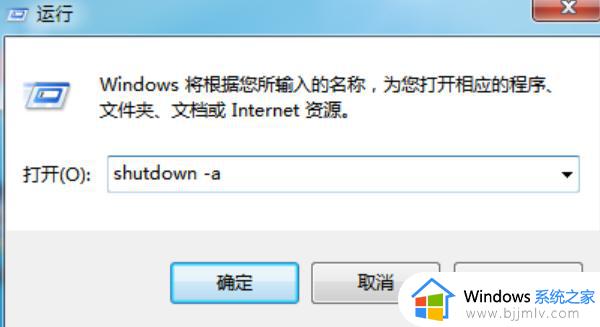
2、右下角弹出提示,注销被取消。
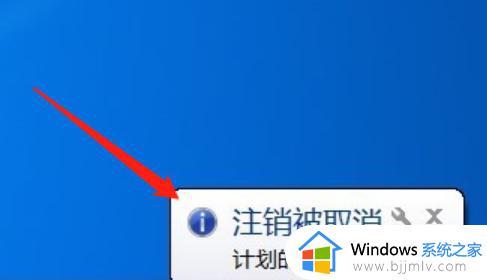
3、而如果由于电脑休眠导致自动关机的话,这里就需要右键电脑桌面。找到个性化。
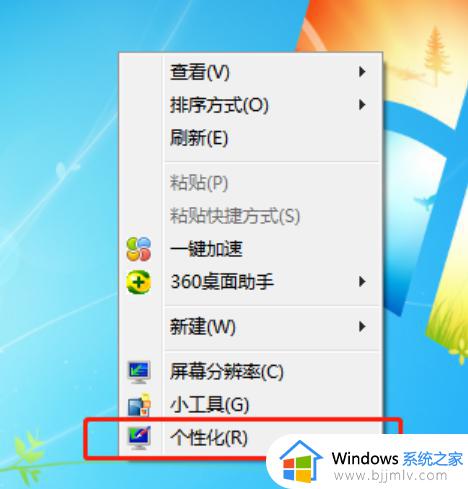
4、在打开的窗口中,我们继续选择屏幕保护程序。
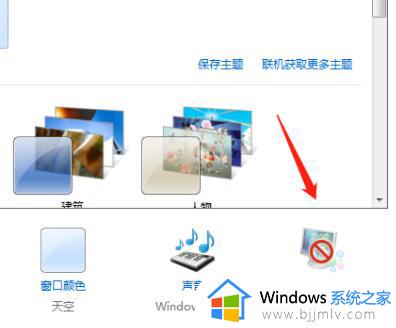
5、然后在弹出来的页面中,我们继续选择更改电源设置。
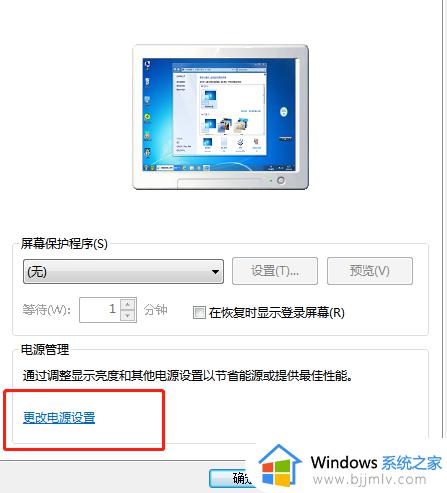
6、然后继续选择更改计算机的睡眠时间。
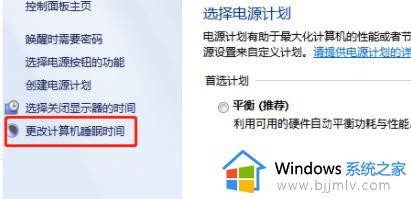
7、接着下一步就是把关闭显示器和进入休眠状态后面改成从不,就可以避免计算机休眠了。
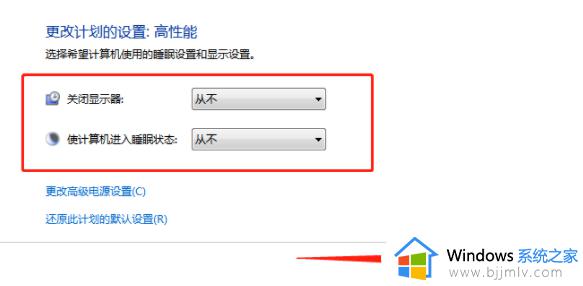
win7取消自动关机设置在哪里设置的相关操作就是这样子,如果你不知道怎么取消win7自动关机,就可以学习下这个教程。
win7如何取消自动关机命令 win7取消自动关机设置在哪里设置相关教程
- win7系统设置自动关机怎么取消 win7怎么关闭自动关机
- win7如何取消自动关机时间 win7取消自动关机时间方法
- win7 关机命令是什么 win7 自动关机命令怎么设置
- win7自动关机命令怎么设置 win7电脑自动关机运行命令设置方法
- win7关闭自动锁屏设置方法 win7系统如何取消自动锁屏
- win7每天自动关机设置在哪 win7电脑设置自动关机方法
- win7怎么设置自动关机命令 win7每天定时关机的方法
- win7自动开机怎么取消 wn7电脑自动开机如何关闭
- windows7自动关机设置在哪里 windows7怎么设置每天自动关机
- windows7自动关机设置在哪里 windows7怎么设置自动关机
- win7系统如何设置开机问候语 win7电脑怎么设置开机问候语
- windows 7怎么升级为windows 11 win7如何升级到windows11系统
- 惠普电脑win10改win7 bios设置方法 hp电脑win10改win7怎么设置bios
- 惠普打印机win7驱动安装教程 win7惠普打印机驱动怎么安装
- 华为手机投屏到电脑win7的方法 华为手机怎么投屏到win7系统电脑上
- win7如何设置每天定时关机 win7设置每天定时关机命令方法
热门推荐
win7系统教程推荐
- 1 windows 7怎么升级为windows 11 win7如何升级到windows11系统
- 2 华为手机投屏到电脑win7的方法 华为手机怎么投屏到win7系统电脑上
- 3 win7如何更改文件类型 win7怎样更改文件类型
- 4 红色警戒win7黑屏怎么解决 win7红警进去黑屏的解决办法
- 5 win7如何查看剪贴板全部记录 win7怎么看剪贴板历史记录
- 6 win7开机蓝屏0x0000005a怎么办 win7蓝屏0x000000a5的解决方法
- 7 win7 msvcr110.dll丢失的解决方法 win7 msvcr110.dll丢失怎样修复
- 8 0x000003e3解决共享打印机win7的步骤 win7打印机共享错误0x000003e如何解决
- 9 win7没网如何安装网卡驱动 win7没有网络怎么安装网卡驱动
- 10 电脑怎么设置自动保存文件win7 win7电脑设置自动保存文档的方法
win7系统推荐
- 1 雨林木风ghost win7 64位优化稳定版下载v2024.07
- 2 惠普笔记本ghost win7 64位最新纯净版下载v2024.07
- 3 深度技术ghost win7 32位稳定精简版下载v2024.07
- 4 深度技术ghost win7 64位装机纯净版下载v2024.07
- 5 电脑公司ghost win7 64位中文专业版下载v2024.07
- 6 大地系统ghost win7 32位全新快速安装版下载v2024.07
- 7 电脑公司ghost win7 64位全新旗舰版下载v2024.07
- 8 雨林木风ghost win7 64位官网专业版下载v2024.06
- 9 深度技术ghost win7 32位万能纯净版下载v2024.06
- 10 联想笔记本ghost win7 32位永久免激活版下载v2024.06